-Цитатник
Список уроков.Как ОФОРМИТЬ ДНЕВНИК. Здесь я собрала всё самое Основное, И НЕОБХОДИМО...
Удобные flash-генераторы для подборки нужного вам цвета! - (3)Удобные flash-генераторы для подборки нужного вам цвета! Очень удобные flash-генерат...
Знаменитые фильтры KPT 6 для Фотошопа - (3)Знаменитые фильтры KPT 6 для Фотошопа Чтобы посмотреть эффекты, нужно нажать на название фильт...
Инструкция для Золушки, или как выйти замуж за Принца в тайском лакорне - (0)Инструкция для Золушки, или как выйти замуж за Принца в тайском лакорне МИССИЯ...
-Метки
-Рубрики
- МОИ РАБОТЫ (649)
- 3d клип-арт (89)
- DP Animation Maker (11)
- Живопись (3)
- Aleo Flash Intro Banner Maker (30)
- Календарь (29)
- COREL (1972)
- Jasc Animation Shop (50)
- подсказки для начинающих (36)
- уроки от ЭМИЛЛИ (12)
- уроки от roza3344 (10)
- Инструменты PSP (100)
- мои уроки (53)
- Урок с ledi_Meledi (12)
- урок-видео (60)
- Уроки Corel (256)
- уроки fanta_girro (27)
- уроки krilo angela (52)
- уроки Ledi_Bliss (14)
- уроки от Инноэль (154)
- уроки от Mademoiselle Viv (307)
- уроки от Mausinka (33)
- уроки от MIKA (212)
- уроки от Сабины (182)
- уроки от Танечки (57)
- Фильтры (229)
- Corel Ulead PhotoImpact X3 (17)
- GIMP (259)
- ФЛЕШКИ (135)
- PAINT.NET (45)
- ProShow Producer (113)
- фотoгенератор (34)
- ЧАСИКИ (122)
- Sothink SWF Easy (13)
- Sothink SWF Quicker (43)
- Sqirtz Water Reflections (18)
- SWiSHmax (8)
- Ulead GIF Animator (12)
- Все для блога (715)
- видео (64)
- музыка (54)
- РАМКИ (202)
- СХЕМЫ (105)
- ЖИЗНЬ В ЛУННОМ РИТМЕ (16)
- ИНТЕРЕСНО (1028)
- АСТРОЛОГИЯ (42)
- ГОРОСКОПЫ (58)
- ЗДОРОВЬЕ (183)
- история (21)
- кулинария (78)
- магия (69)
- Мантра (7)
- МАТРИЦА (107)
- психология (52)
- РЕЛИГИЯ (81)
- СТИХИ (94)
- юмор (15)
- КАРТИНКИ (1486)
- анимация (200)
- Глиттеры (17)
- Набор для коллажа (229)
- Надписи (179)
- Скрап-наборы (280)
- ФОНЫ (267)
- ФОТО (105)
- КЛИП-АРТ (2096)
- Вазы и посуда (43)
- Алфавит (45)
- Города и мосты (27)
- девушки (375)
- дети (44)
- ДОМИКИ (26)
- Еда и Фрукты (56)
- животные (218)
- мужчины (32)
- парфюмерия (18)
- ПАРЫ (23)
- праздники (108)
- природа (181)
- Разделители (42)
- Свечи (17)
- Транспорт (35)
- уголки (54)
- украшения (122)
- ЦВЕТЫ (172)
- часы (12)
- КОМПЬЮТЕР (671)
- ПРОГРАММЫ (367)
- ландшафтный дизайн (240)
- интерьер (47)
- Комнатные растения (43)
- Садовые растения (52)
- ФЕН-ШУЙ (32)
- ОДИС (28)
- ФОТОШОП (2713)
- уроки от Mischel7 (10)
- СЕКРЕТЫ ФОТОШОПА (37)
- советы новичкам фотошоп (70)
- уроки от Ledy_OlgA (76)
- уроки от Елены (68)
- Уроки от Илоны (41)
- Уроки от Марины (225)
- уроки от Натальи (165)
- Уроки от Светы Васютиной (23)
- ФШ PNG (207)
- ФШ анимация (223)
- ФШ бродилка (40)
- ФШ инструменты (115)
- ФШ кисти (125)
- ФШ коллаж (204)
- ФШ маски (114)
- ФШ плагины (210)
- ФШ полезности (39)
- ФШ программы (37)
- ФШ ссылки (19)
- ФШ стили (80)
- ФШ текст (84)
- ФШ уроки (218)
- ФШ фото (130)
- ФШ шрифты (54)
- экшены (60)
-Музыка
- Любовь Успенская-Русская любовь
- Слушали: 1851 Комментарии: 8
- Любовь Успенская-История одной любви
- Слушали: 1957 Комментарии: 2
- ***Н.Басков_Тебе одной***
- Слушали: 3352 Комментарии: 7
- ***Тото Кутуньо_soli***
- Слушали: 2842 Комментарии: 2
- ***С.Беликов_Ласковые руки***
- Слушали: 1924 Комментарии: 4
-ТоррНАДО - торрент-трекер для блогов
-Всегда под рукой
-Поиск по дневнику
Как редактировать флеш баннер без исходников |
Как редактировать флеш баннер без исходников
С помощью программы Sothink SWF Quicker
Отредактировать баннер в формате флэш бывает нужно не только для интеграции с DFP (Google Ad Manager): иногда необходимо исправить опечатку в адресе, иногда - сделать так, чтобы баннер рекламодателя открывался в новом окне. Кроме того, я использую собственные флэш-баннеры для навигации по сайту, чтобы привлечь внимание пользователей к новости, событию и пр.
Задачу подробно описать работу с программой Софинк я, конечно, не ставлю. Это - инструкция для чайников, которым необходимо собственноручно прописать clickTAG, публикую ее по просьбе Ланы. Все делается буквально в три клика :)
1.
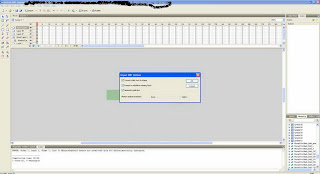 Запускаем Sothink SWF Quicker и открываем нужный файл (верхнее меню File-Open).
Запускаем Sothink SWF Quicker и открываем нужный файл (верхнее меню File-Open).
Важно: SWF Quicker работает с собственным форматом файлов - sqf, поэтому, выбирая обычный баннер, в окошке проводника выбираем "все файлы" ( по умолчанию стоят sqf). В открывшемся всплывающем окне галочки не убираем (см. принтскрин). Иногда программа не может конвертировать какой-нибудь шрифт, и приходится соглашаться на замену - мы ведь чайники :)
2.
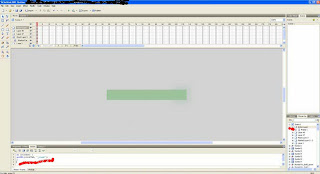
Когда баннер открыт, в правом нижем углу появляется меню, в котором перечислены все сцены (Scene), слои(Layer), фреймы, символы(Symbol) и кнопки (button).
Грубо говоря, перенаправление на url рекламодателя осуществляется во флэше всегда с помощью кнопки. Она, как правило, занимает площадь всего баннера и располагается в специальном слое Action Layer. Главное - ее найти!
Сцены в меню идут под номерами, и в большинство случаев искомая кнопка находится в первой (Scene1). Жмем на плюсик слева, и меню раскрывается, так что видны все составные части (см. принтскрин). В раскрывшемся меню выбираем Action Layer (слой действия), затем первый фрейм (Frame1). Вот она, кнопка!
Дважды шелкаем по ней мышкой, и кнопка оказывается в центре экрана.
3.В левом нижнем меню выбираем вкладку Action (см. принтскрин).Выделяем и удаляем старый action script, вместо него вставляем новый (если нужно).
4.

Сохраняем файл (меню Файл - сохранить как (на всякий случай сохраним под новым именем, чтобы не рисковать баннером рекламодателя). Теперь его нужно опять превратить в swf. Для этого выбираем в меню файл экспорт(export) - экпортировать ролик (Export Movie) - как на иллюстрации.
Дело сделано - флэш баннер отредактирован. Точнее, не сам баннер, а clickTAG, что и требовалось.
Пример редактирования флэш баннера Ланы
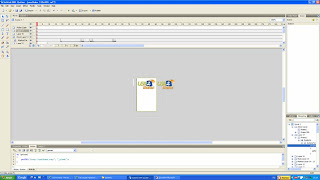
Рассмотрим редактуру кликтага на примере баннера, который прилала Лана.
На иллюстрации (правое меню внизу) видно, что кнопка с записанным action script в данном случае находится не сразу, в первом слое, а в слое 17 (Layer 17), фрейм 1, Action for, далее - кнопка.
Существующая в ней запись
on (press) {
getURL(www.kakoitosait.com, "_blank");
}
Предписывает действие: при нажатии на кнопку переходим на сайт рекламодателя.
Это совершенно правильно, но нам нужно вставить clickTAG.
Поэтому в нижнем меню существующую запись удаляем и вставляем нашу:
on (release) {
getURL(clickTAG, "_blank");
}
Дальше действуем согласно пункту 4. Вот и все!
Кстати:
Ошибка, выскакивающая при экспорте: ОШИБКА: Сцена 1, Слой 1, Кадр 1, Линия 3: Mouse/Keyboard events are permitted only for button/movieclip instances означает, что экшн скрипт вставлен в неподобающий элемент.
То есть не в кнопку, а прямо в какой-нибудь слой или фрейм.
Железное правило флэш - любое действие осуществляется через кнопку!
Серия сообщений "Sothink SWF Quicker":Часть 1 - Использование масок во flash
Часть 2 - Делаем элементарные часики.Начинаем учиться созданию flash.
...
Часть 8 - Делаем элементарный плеер сами
Часть 9 - Sothink SWF Quicker 5.0 Build 501 + Rus
Часть 10 - Как редактировать флеш баннер без исходников
Часть 11 - Как изменить текст в баннере
Часть 12 - Как сделать Эффект Blur Filter Слайд-шоу(Sothink SWF Quicker )
...
Часть 41 - Sothink SWF Quicker 5.0 Build 501 + Rus - Универсальная флеш программа + Урок.
Часть 42 - Урок. Снимаем логотип с плеера в программе Sothink SWF Quicker.
Часть 43 - Урок вращение в Sothink SWF Quicker от MissKcu
Процитировано 6 раз
Понравилось: 2 пользователям
| Комментировать | « Пред. запись — К дневнику — След. запись » | Страницы: [1] [Новые] |








